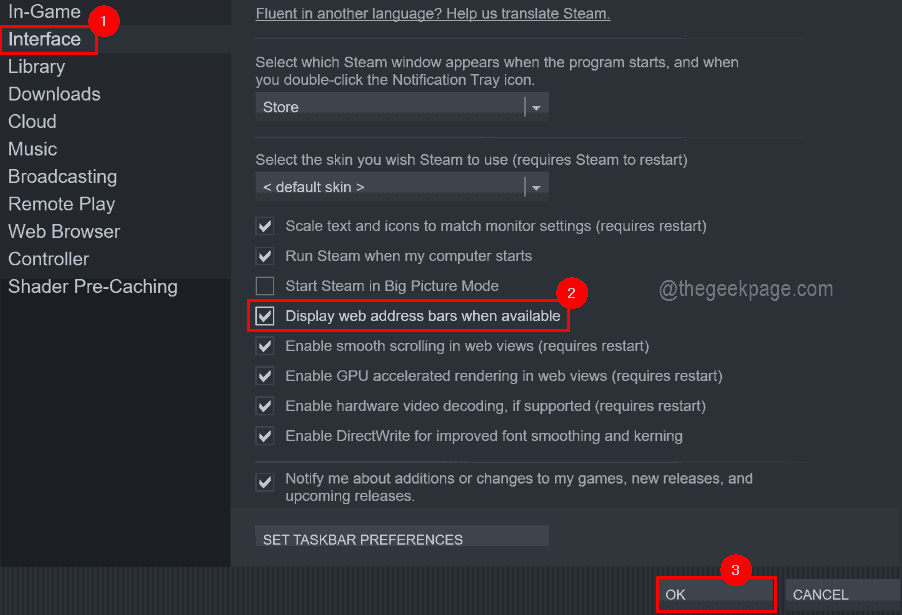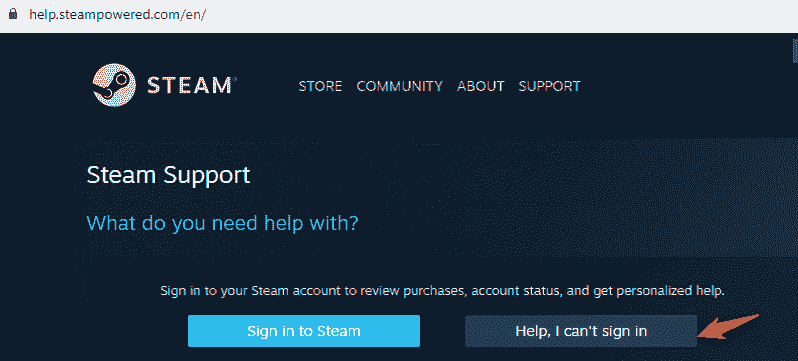- Jei „Steam“ bandydami prisijungti prie daugelio žaidėjų žaidimų sesijų su draugais rodo klaidos pranešimą, naudokite šį paprastą trikčių šalinimo vadovą, kad lengvai išspręstumėte problemą.
- Galite taisyti „.NET Framework“, pašalinti „Steam“ ir žaidimų talpyklą bei naudoti aukščiausios kokybės VPN paslaugą su prievadų persiuntimu ir padalijimo tuneliais palaikymu. Atraskite daugiau sprendimų.
- Grįžkite į mūsų Garų plotas daugiau nuostabių vadovų apie šią žaidimų platformą.
- Prisijunkite prie mūsų VPN koncentratorius sužinoti, kaip VPT gali pagerinti jūsų skaitmeninį gyvenimą.

- CPU, RAM ir tinklo ribotuvas su karštų skirtukų žudiku
- Tiesiogiai integruota su „Twitch“, „Discord“, „Instagram“, „Twitter“ ir „Messenger“
- Įmontuoti garso valdikliai ir nestandartinė muzika
- Pasirinktinės „Razer Chroma“ spalvų temos ir priverčia tamsius puslapius
- Nemokamas VPN ir skelbimų blokatorius
- Atsisiųskite „Opera GX“
Garai vartotojai praneša apie Prisijungiant prie kelių žaidėjų seanso įvyko klaida pranešimas bandant žaisti tam tikrus žaidimus, tokius kaip Sid Meier's Civilization V (Civ 5), Sid Meier's Civilization VI (Civ 6) ir Grand Theft Auto V (GTA 5).
Štai pavyzdys:
Klaida prisijungiant prie daugelio žaidėjų seanso ???
Kaip tai ištaisyti!!! Dėkoju!
paskelbė ananasų bandelė „Steam“ bendruomenės forume
Jei esate vienas iš šių nelaimingų žaidėjų, štai ką turite padaryti, kad atsikratytumėte to klaidos pranešimas.
Kaip aš galiu ištaisyti kelių žaidėjų seanso klaidą „Steam“?
Remontuokite .NET Framework

- Atsisiųskite „Microsoft .NET Framework“ taisymo įrankį
- Pasirinkite „NetFXRepairTool.exe“ ir atsisiųskite
- Atidarykite atsisiųstą failą ir vykdykite ekrane pateikiamas instrukcijas (jums reikia administratoriaus teisių)
- Tai atlikę iš naujo paleiskite kompiuterį
- Paleiskite savo žaidimą „Steam“ ir pabandykite prisijungti prie kelių žaidėjų sesijos
Kai kuriems „Steam“ žaidimams reikia .NET Framework tinkamai veikti. Jei neturite įdiegę šio programinės įrangos paketo, tai gali būti priežastis, kodėl negalite prisijungti prie internetinių sesijų su kitais „Steam“ žaidėjais.
Tačiau „Microsoft .NET Framework“ taisymo įrankis turėtų išspręsti visas su šia priklausomybe susijusias problemas, įskaitant trūkstamas bibliotekas, nesėkmę ar pasenusią versiją.
Pašalinkite „Steam“ ir žaidimų talpyklą

- Naudodami failų naršyklę apsilankykite šiuo adresu:
C: \ Users \ YOURUSER \ AppData \ Local
- Pakeiskite JŪSŲ VARTOTOJĄ savo kompiuterio vartotojo vardu
- Pasirinkite ir ištrinkite aplanką „Steam“
- Taip pat pasirinkite ir ištrinkite žaidimų aplanką šioje vietoje
„Steam“ ir žaidimų talpyklos išvalymas yra geras būdas išspręsti kelių žaidėjų problemas. Jei pažįstate kitus žaidėjus, susisiekite su jais ir paprašykite jų padaryti tą patį savo įrenginiuose.
Išjunkite nemokamą VPN paslaugą

Jei naudojate nemokamą VPT žaisdami „Steam“ gali būti priežastis, kodėl bandant prisijungti prie kelių žaidėjų sesijų įvyko klaida: jūsų IP adresas pasikeitė.
Bet jūs galite išspręsti šią problemą išjungdami nemokamą VPN prieš suaktyvindami „Steam“.
Naudokite aukščiausios kokybės VPN sprendimą

Jei norite naudoti VPN, kad ne tik išvengtumėte „Steam“ daugelio žaidėjų problemų, bet ir patobulintumėte pingą prisijungdami prie arčiau pagrindinio kompiuterio esančių VPN serverių, apsvarstykite galimybę investuoti į aukščiausios kokybės VPN paslaugą.
Ir mes negalime sugalvoti geresnio varianto nei Privati interneto prieiga. Jame yra žaidimams optimizuoti VPN serveriai.
Jūs netgi galite pagrindinius žaidimų serverius per VPN nekonfigūruojant maršrutizatoriaus nustatymų. Taip yra todėl, kad PIA yra vienas iš nedaugelio VPN, kuriems palaikymas yra vietinis uosto ekspedijavimas.
Arba galite nustatyti split tuneling režimas, išskirkite „Steam“ iš saugaus tunelio ir toliau naudokite VPN kitose savo programose, pvz., žiniatinklio naršyklėje ar „torrenting“ kliente.
Daugiau apie VIP:
- „WireGuard“ ir „OpenVPN“
- Privatūs DNS serveriai
- Skirti IP adresai
- 10 vienu metu sujungimų
- Nulinio registravimo privatumo politika
- 24/7 tiesioginio pokalbio palaikymas
- 30 dienų pinigų grąžinimo garantija (nemokama bandomoji versija)
- Mokėkite kreditine kortele, „PayPal“ arba kriptografija

Privati interneto prieiga
Norėdami žaisti „Steam“ žaidimus, nesijaudinkite dėl kelių žaidėjų ryšio problemų, naudokite patikimą VPN paslaugą, pvz., PIA.
Atsisakyti aplanko leidimo

- Eiti į Dokumentai> Mano žaidimai aplanką
- Pasirinkite visus panašius aplankus: supakuoti sąvartynai, moduserdat, rąstai, dumpgs
- Dešiniuoju pelės mygtuku spustelėkite kiekvieną aplanką ir pasirinkite Savybės
- Eikite į Saugumas skirtuką ir pasirinkite savo naudotojų vardų grupę
- Spustelėkite Redaguoti mygtuką
- Pasirinkite pirmąją grupę arba vartotojo vardą ir pažymėkite Neigti dėžė
- Pakartokite ankstesnį veiksmą kitoms vartotojų grupėms
- Išsaugoti pakeitimus
- Iš naujo paleiskite „Steam“ žaidimus
Aukščiau pateiktos instrukcijos neleidžia „Steam“ kurti žaidimų talpyklos failų tuose aplankuose, kad būtų pašalinta klaida bandant prisijungti prie kelių žaidėjų sesijų.
Išvada
Trumpai tariant, jei bandydami prisijungti prie savo internetinių draugų naudodamiesi daugelio žaidėjų programa susiduriate su „Steam“ klaidos pranešimu seansą, būtinai pataisykite .NET Framework, pašalinkite „Steam“ ir žaidimų talpyklą bei tvarkykite talpyklos teises aplankai.
Taip pat turėtumėte išjungti bet kurį nemokamą VPN, kurį naudojate. Vietoj to, mes rekomenduojame pasirinkti aukščiausios kokybės VPN paslaugą, tokią kaip „Privati interneto prieiga“ (pirkti cia).